在撰写长篇文档时,我们常常需要对页码进行精确的控制和设置,特别是在使用Microsoft Word这样的文字处理软件时,你可能会遇到需要在首页不显示页码的情况,下面将详细讲解如何在Word中设置首页不显示页码的方法,并提供相应的步骤说明。
设置首页不显示页码的步骤
1. 打开文档并进入页眉和页脚编辑模式
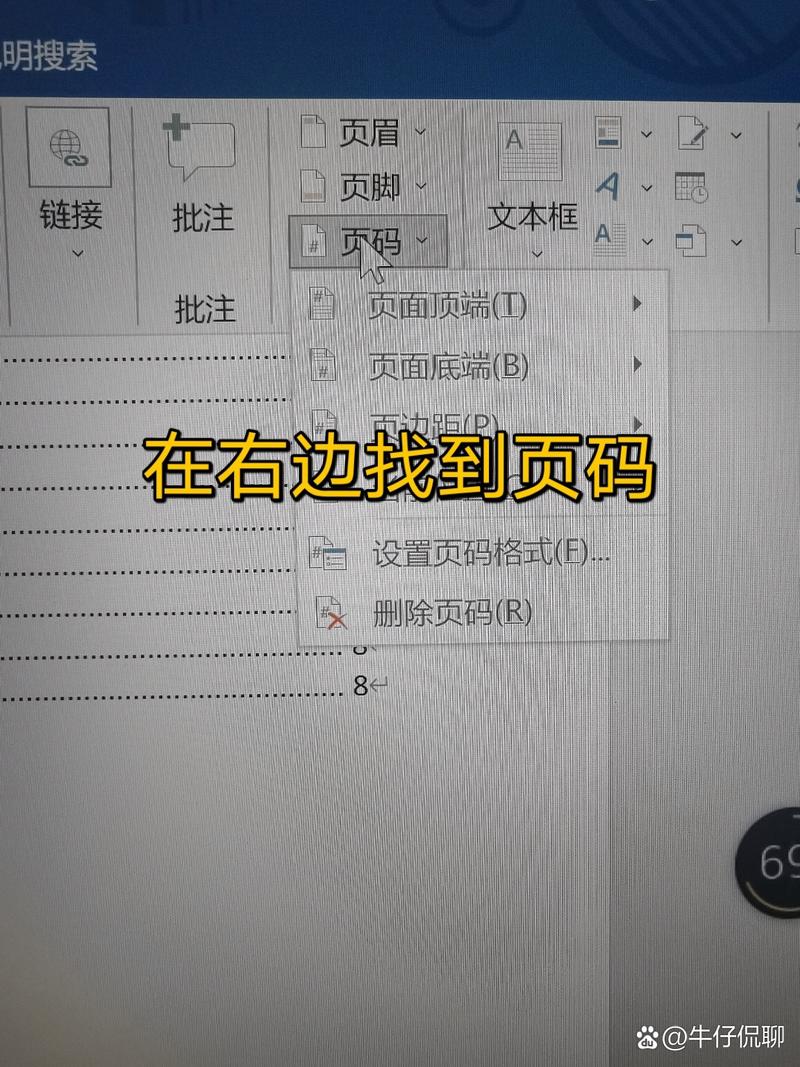
打开你需要设置的Word文档,如果你的文档还没有页眉和页脚,可以通过以下步骤添加:
双击页面顶部(页眉区域)或底部(页脚区域),进入页眉和页脚编辑模式。
或者,点击“插入”选项卡,然后选择“页眉”或“页脚”,选择一个样式来自动添加页眉和页脚。
2. 分节符的使用
为了实现首页不显示页码的效果,我们需要用到“分节符”,分节符允许你在不同的部分应用不同的格式设置。
将光标定位在首页的末尾。
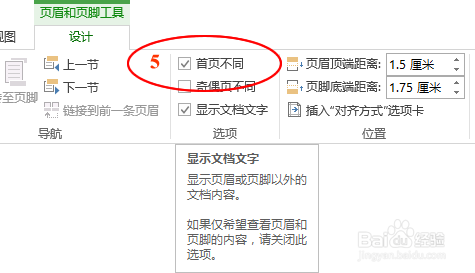
点击“布局”选项卡中的“分隔符”按钮,选择“下一页”,这样会在首页末尾插入一个分节符,从第二页开始新的一节。
3. 断开页眉和页脚的链接
为了使首页和其他页面可以有不同的页眉和页脚设置,需要断开它们之间的链接:
双击第二页的页眉或页脚区域,进入编辑模式。
在“设计”选项卡中,找到“导航”组,取消选中“链接到前一节”的复选框,这一步非常关键,因为它允许你对不同节的页眉和页脚进行独立设置。
4. 设置首页不显示页码
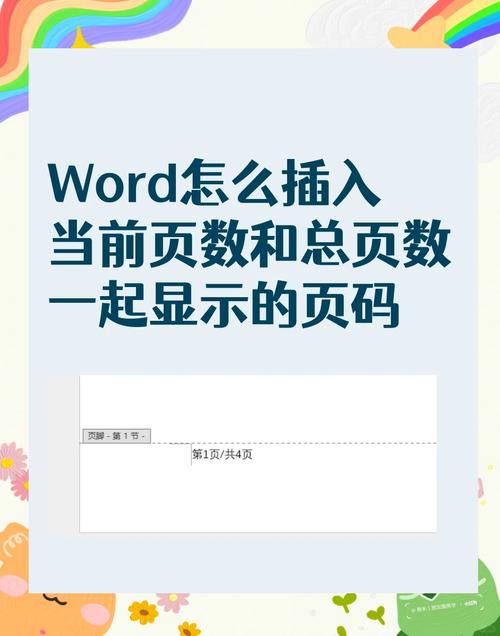
你可以分别设置首页和其他页面的页码显示情况了:
双击首页的页眉或页脚区域,确保“链接到前一节”是选中的(即与前一节保持一致)。
在“设计”选项卡中,找到“页眉和页脚”组,点击“页码”按钮,选择“删除页码”,这样,首页就不会显示页码了。
双击第二页的页眉或页脚区域,进入编辑模式。
同样在“设计”选项卡中,找到“页眉和页脚”组,点击“页码”按钮,这次选择你喜欢的页码格式(如“页面底端”->“普通数字”),这样,从第二页开始就会显示连续的页码了。
5. 保存并检查效果
完成上述设置后,记得保存你的文档,通过翻页检查首页是否没有页码,而其他页面是否正确显示了页码,如果一切正常,你的设置就成功了。
相关问答FAQs
Q1: 如果我希望从第三页开始显示页码,而不是从第二页开始,应该怎么做?
A1: 你只需要在第一页和第二页之间插入一个分节符,然后在第二页的末尾再插入一个分节符,按照上述步骤,将第一页和第二页的页眉和页脚设置为不显示页码,从第三页开始设置显示页码即可。
Q2: 如何恢复所有页面都显示页码的默认设置?
A2: 如果你想要恢复所有页面都显示页码的默认设置,可以双击任意一页的页眉或页脚区域进入编辑模式,在“设计”选项卡中,确保选中“链接到前一节”,点击“页码”按钮,选择你想要的页码格式即可,这将使所有页面重新显示页码。
通过以上步骤和方法,你可以轻松地在Word文档中实现首页不显示页码的效果,无论是撰写学术论文、报告还是书籍,这些技巧都能帮助你更好地控制文档的格式和布局,希望这篇文章对你有所帮助!
以上内容就是解答有关word的页码首页不显示页码怎么设置的详细内容了,我相信这篇文章可以为您解决一些疑惑,有任何问题欢迎留言反馈,谢谢阅读。
内容摘自:https://news.huochengrm.cn/cyzd/24089.html
